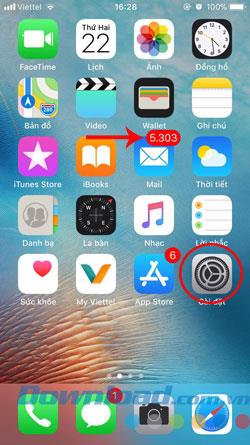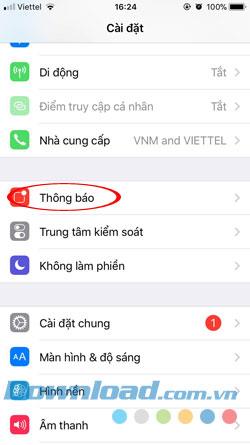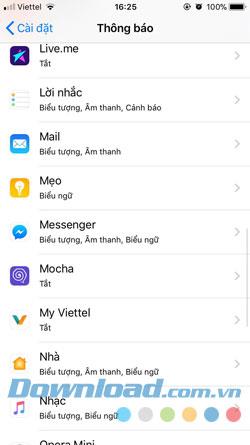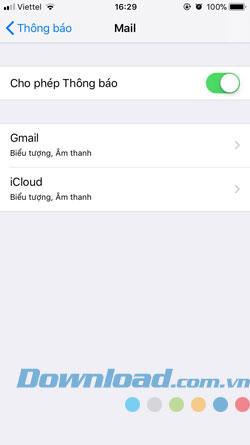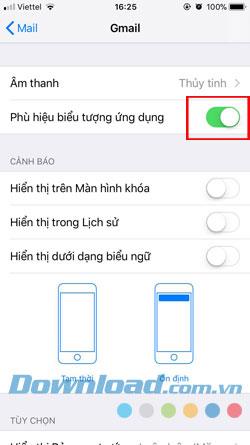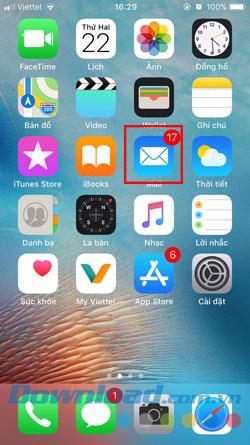Die Benachrichtigungsnummern auf den iPhone-Anwendungssymbolen sind sehr nützlich, wenn Sie feststellen möchten, was die Anwendung tut. Auf diese Weise können Sie Informationen sammeln und steuern, welches System verwendet wird. Das System ist aktiv. Gleichzeitig empfinden es viele Menschen als ärgerlich, dass Tausende von Nachrichten gesendet werden, obwohl die gesendeten Informationen für Sie nicht erforderlich sind. Sie werden als "Badge App Icon" bezeichnet .
Diese Symbole wie Mail, Nachrichten, App Store wird in der Regel diejenigen Anwendungen, die die meisten informiert werden auf Ihrem Telefon, vor allem das Symbol E - Mail, da diese Anwendung im Allgemeinen mit zugehörigem wird Google Mail und E - Mail iCloud für Daher ist die Anzahl der Benachrichtigungen sehr hoch, wenn Sie ungelesene E-Mails haben, insbesondere Spam.
Wenn Sie diese rote Nummer als unangenehm empfinden, können Sie sie mit den Anweisungen von Download.com.vn unten deaktivieren.
So deaktivieren Sie die Anzahl der Benachrichtigungen auf dem Anwendungssymbol von iPhone, iPad
Schritt 1: Hier gebe ich Ihnen ein Beispiel mit dem Mail-Symbol. Sie können diese Nummer häufig sehen. Fast der Mail-Status derjenigen, die das iPhone verwenden, ist so ähnlich. Bitte wählen Sie die Anwendung Einstellungen.
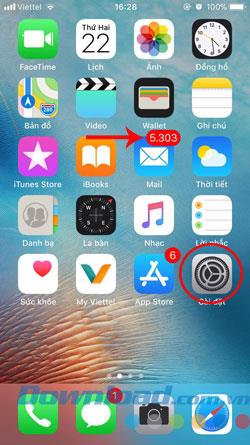
Schritt 2: Gehen Sie zu Einstellungen und wählen Sie dann Benachrichtigungen.
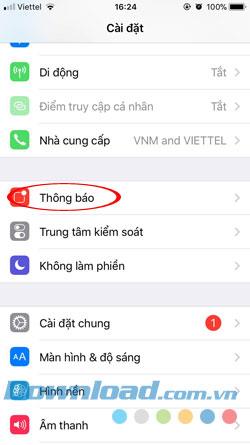
Schritt 3: Scrollen Sie nach unten und Sie sehen die Anwendungen auf Ihrem Computer. Wählen Sie die Anwendung aus, für die Sie die Anzahl der Benachrichtigungen löschen möchten. Klicken Sie hier auf die Mail-Anwendung.
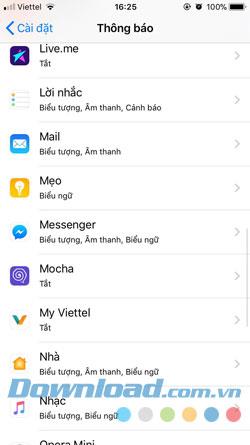
Schritt 4: Wenn Sie hierher kommen, werden Sie feststellen, dass zwischen Google Mail und iCloud ein Link besteht. Wählen Sie Google Mail aus, da die Benachrichtigungsquelle unter diesem Link sicherlich immer mehr ist.
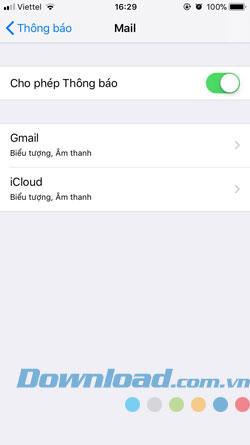
Schritt 5: Als nächstes ernten wir die Zeile "Badge App Icon". Da hier zwei Links zwischen Google Mail und iCloud vorhanden sind, gibt es nur den obigen Schritt, und die einzelnen Anwendungen haben keinen Link. Sie sehen immer diese Oberfläche.
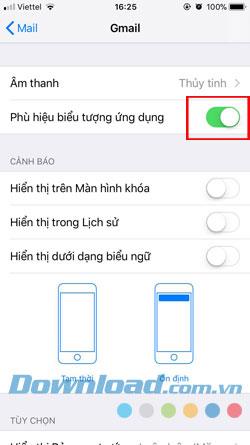
Schritt 6: Gehen Sie dann zurück zum Hauptbildschirm, um zu überprüfen, ob die Anzahl der Benachrichtigungen in dem gerade deaktivierten Symbol angezeigt wird.
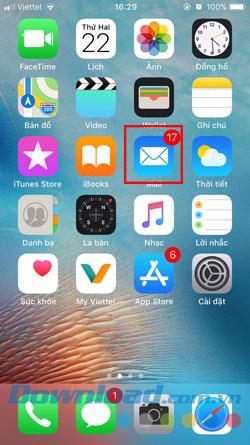
Daher sind die Benachrichtigungsnummern in der App nach nur wenigen einfachen Schritten verschwunden. Bei vielen Benachrichtigungs-Apps wie Mail auf dem iPhone sollten Sie regelmäßig Ihren Posteingang überprüfen und alle Nachrichten löschen. Dieser Artikel zum Löschen von Postfächern wird zum Filtern von Postfächern auf dem iPhone benötigt .
Ich wünsche Ihnen viel Erfolg.